Convertir JPEG en X
Comment convertir des images JPEG en fichiers de modèle 3D DirectX .x en utilisant Blender et d'autres outils 3D.
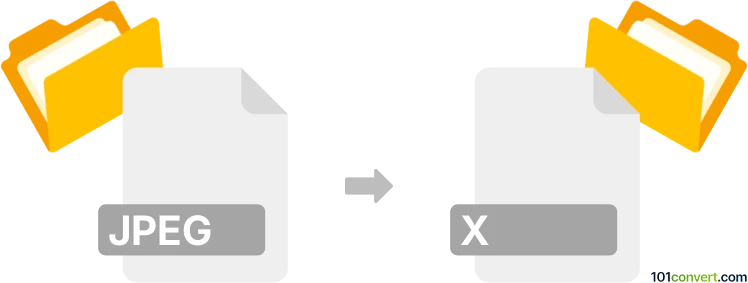
Comment convertir jpeg en fichier x
- Autre
- Aucune note pour l'instant.
101convert.com assistant bot
1 mois
Comprendre les formats de fichiers jpeg et x
JPEG (Joint Photographic Experts Group) est un format d'image raster largement utilisé, reconnu pour sa compression efficace et sa compatibilité avec divers appareils et plateformes. Il est couramment utilisé pour les photographies et les images web en raison de son équilibre entre qualité et taille de fichier.
Fichier x fait référence au format de fichier DirectX .x, qui est un format de fichier de modèle 3D développé par Microsoft. Il est utilisé pour stocker la géométrie 3D, les textures et les données d'animation pour les applications et Jeux basés sur DirectX.
Pourquoi convertir jpeg en fichier x ?
La conversion d'une image JPEG en fichier .x est généralement effectuée pour utiliser une image 2D comme texture sur un modèle 3D dans un environnement DirectX. Le processus consiste à mapper l'image JPEG sur un objet 3D et à exporter le résultat en tant que fichier .x.
Comment convertir jpeg en fichier x
La conversion directe de JPEG en .x n'est pas possible car JPEG est une image 2D et .x est un format de modèle 3D. Le processus implique deux étapes principales :
- Créer un modèle 3D (tel qu'un plan ou une grille) dans un logiciel de modélisation 3D.
- Appliquer l'image JPEG en tant que texture au modèle, puis exporter le modèle en tant que fichier .x.
Meilleur logiciel pour la conversion JPEG en fichier x
Blender est un outil puissant et gratuit de modélisation 3D qui supporte à la fois l'application de textures d'images et l'exportation au format fichier .x (avec l'aide de modules complémentaires ou de plugins).
- Importer votre image JPEG dans Blender.
- Créer un plan ou un objet 3D.
- Appliquer le JPEG en tant que texture à l'objet.
- Installer un module complémentaire d'exportation DirectX (.x) si disponible par défaut.
- Aller dans Fichier → Exporter → DirectX (.x) pour sauvegarder votre modèle.
Autres logiciels de modélisation 3D comme Autodesk 3ds Max ou Maya peuvent également effectuer cette conversion avec les plugins appropriés.
Astuces pour une conversion réussie
- Assurez-vous que votre image JPEG est de haute qualité pour de meilleurs résultats de texture.
- Vérifiez le dépliage UV dans votre logiciel de modélisation 3D pour vous assurer que l'image apparaît correctement sur le modèle.
- Testez le fichier .x exporté dans votre application DirectX cible pour vérifier la compatibilité.
Remarque : cet enregistrement de conversion jpeg vers x est incomplet, doit être vérifié et peut contenir des inexactitudes. Veuillez voter ci-dessous pour savoir si vous avez trouvé ces informations utiles ou non.